윈도우10에서 잠금화면 없애기 즉, 해제하는 방법에 대한 설명입니다. PC의 기본 설정으로 잠금화면이 지정되어 있는 경우가 있습니다. 1차적으로 보안이나 프라이버시를 지켜주기도 하지만, 가끔은 번거로울 때가 있습니다. 이런 경우에는 로컬 그룹 정책 편집기를 통해 잠금화면을 없앨 수 있습니다. 위 내용과 같이 해당 기능이 필요 없다 생각이 든다면 해당 기능을 해제해보시길 바랍니다.
'아래 방법의 설명이 이어지며, 과정에 따라 진행해 보시면 되겠습니다.'
윈도우10에서 잠금화면 없애기 해제하는 방법
1. 우선 단축키 [윈도우키 + R]를 눌러 윈도우의 실행창에 접근합니다.
아래 이미지와 같이 열기 부분의 검색란에 [gpedit.msc]를 입력 후 하단에 [확인] 버튼을 선택합니다.
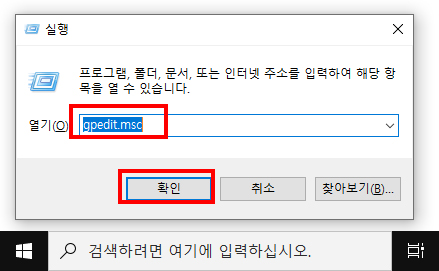
2. 위의 절차를 마치면 [로컬 그룹 정책 편집기] 화면이 실행됩니다.
이미지를 참고하여 화면의 좌측 메뉴에서 [컴퓨터 구성]-[관리 템플릿]-[제어판]-[개인 설정]을 선택해줍니다. [개인 설정]의 우측 화면에서 'Do not display the lock screen(잠금 화면 표시 안 함)' 항목을 더블클릭합니다.
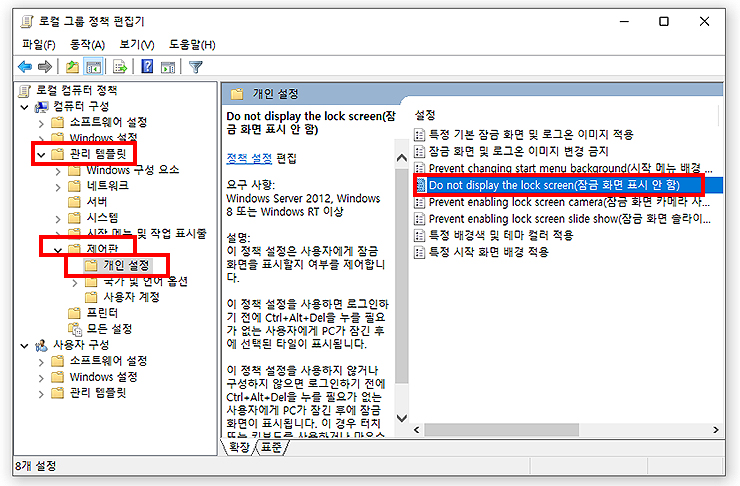
3. Do not display the lock screen(잠금 화면 표시 안 함) 실행창을 보면...
초기 설정이 [구성되지 않음]으로 되어있는 것을 확인 할 수 있습니다. 이것을 바로 아래 있는 [사용] 항목으로 변경한 후 하단의 [확인] 버튼을 눌러줍니다. 이렇게 하면 윈도우10 잠금화면이 해제된 것을 확인할 수 있습니다.
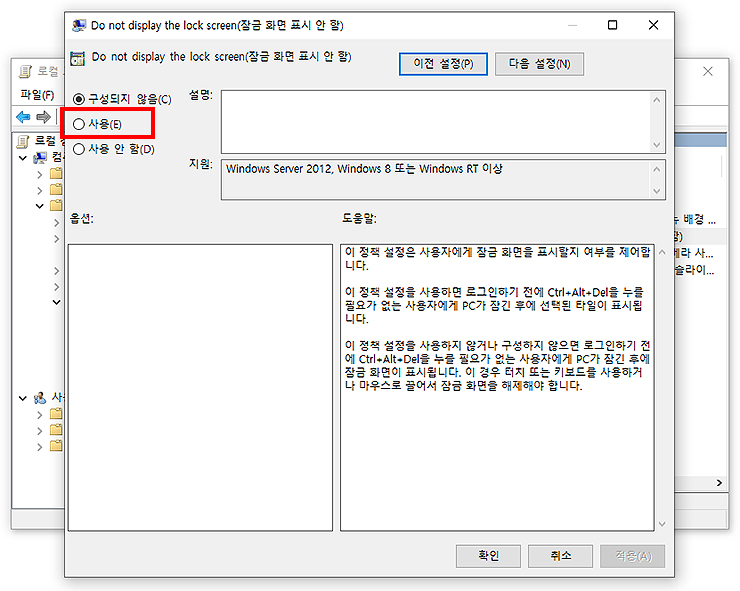
지금까지 윈도우10 잠금화면 없애기(해제하는 방법)에 대한 알아보았습니다. 개인용 PC로 집에서만 사용하여 보안이 필요하지 않은 경우, 위 방법으로 편리하게 윈도우10을 이용할 수 있으므로 활용해보시기 바랍니다.
'IT 정보 > 인터넷' 카테고리의 다른 글
| 엣지 브라우저 최신버전 확인 및 업데이트 방법 (0) | 2022.05.18 |
|---|---|
| 윈도우10 핀 번호 암호 설정 및 해제하는 방법 (0) | 2022.03.12 |
| 크롬 다운로드 폴더 변경하는 방법 (0) | 2021.11.19 |
| 윈도우10 데이터 사용량 조회 및 끄는 방법 (0) | 2021.11.09 |
| 윈도우10 폴더 아이콘 모양 변경하는 방법 (0) | 2021.10.22 |




댓글